こんにちは!アクリルグッズの達人です。
弊社では1個から「アクリルキーホルダー」がオリジナルで作れるのですが、
実はこのアクキー…いろんな可能性を秘めているんです!
今回は「こんなこともできる!」というアイデア【初級編】♪
アタッチメント穴のアレンジメインでご紹介します!データの作り方のコツも公開しちゃいますよ(∩´∀`)∩
💡アタッチメント穴とは… アタッチメント(キーホルダー部分)を付けるための穴のことです。
アタッチメント穴をイラスト内に
よく見るアクキーは頭の上などに穴が出ているものが多いと思いますが、イラスト内にアタッチメント穴を配置してすっきりした印象にすることができます◎ 作り方は超簡単。ただイラスト内に穴の素材を配置すれば完了!
注意点 ・あまり内側に付けるとうまくアタッチメントがつきません。 アタッチメント穴の外円が、アクキー本体のカットパスと接するように配置してくださいね。 ・アタッチメント穴の内円からも2mm離してイラストを配置する必要があります。
アタッチメント穴を増やす

通常アタッチメント穴は1つですが、無料でもう1つ増やすことができます。
チャームや他パーツをぶら下げたい時に♪
注意点 ・追加のアタッチメント穴には丸カンなどの金具は付属しません。 お客様備考欄でどちらの穴にアタッチメントを付けるか教えてくださいね。 ・ぶら下げるチャームやパーツはお客様でお好きなものをご用意ください♪ ☆オプション「連結用丸カン付け」を選択すると、丸カンもつけた状態で 商品をお届けします!
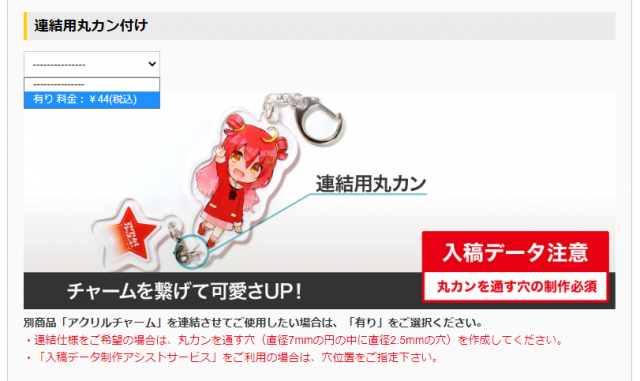
アタッチメント穴なし

アタッチメントがいらない!という方は、穴なしで作ることもできます☆
ご注文の際、備考欄に「アタッチメント不要」とご記載いただけるとスムーズです。
ご自身でいろんなグッズにアレンジしたりできます♪
くり抜き加工
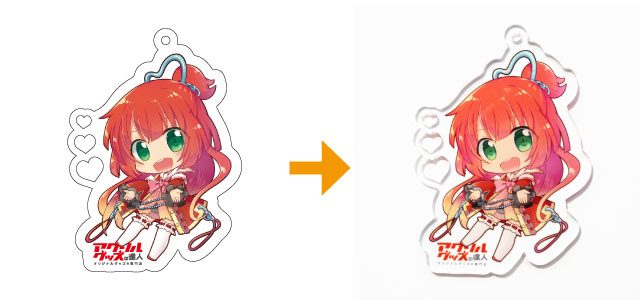
デザインの一部に抜き加工をすることができます。抜きは5個までなら無料!
5個以上もお問い合わせいただければ制作いただけます。
注意点 ・穴抜きのカットラインの外側と、アクキー自体のカットラインが近すぎると破損の恐れがあるため、オススメしていません。3mmほどあけることをオススメします。 ・穴抜きのカットラインとデザインの間も2mm以上あけてくださいね。
カットパスを含め、アクリルキーホルダーのデータ制作方法を動画でご用意しています☆
実際の画面を見ながら作り方を解説していますので初めての方でも安心(`・ω・´)
Illustrator編
Photoshop編
まとめ
「アクリルキーホルダー」と一言で言っても、こんなにたくさん可能性を秘めています!
特にアクリルという素材はほぼ自由自在にカットできるので、ここでご紹介している以外にも色々アレンジできちゃいます♪
「こんなことしたいんだけどできる?」という問い合わせは、お気軽にこちらからご連絡ください☆
次は「白押さえ編」のアイデアもご紹介したいと思っていますのでお楽しみに(*’ω’*)

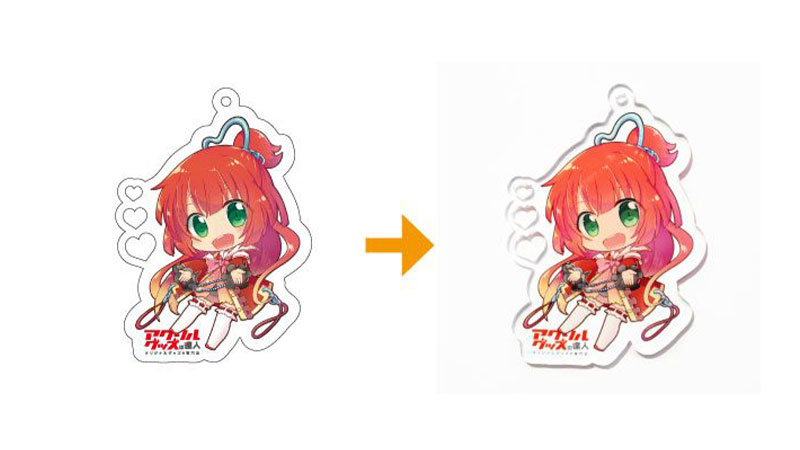



コメント